efter vinduer delsystem til Android (VSA) og den nye Paint app, har Microsoft udgivet en anden opdatering erstatter Groove musik med en helt ny medieafspiller i vinduer 11. Det ser smukt ud, har en brugergrænseflade, der er i overensstemmelse med resten af vinduerne 11 æstetik, og bringer masser af funktioner, der stort set manglede tidligere. Når det er sagt, ruller den nye medieafspiller i øjeblikket kun ud til brugere i Dev-kanalen. Men hvis du ønsker at afprøve den nye medieafspiller, har vi fundet en fiks måde at få det kører på stabile og beta bygger af vinduer 11. Så uden forsinkelse, lad os gå videre og lære at installere den nye medieafspiller på vinduer 11 stabil og beta bygger.
installer den nye medieafspiller på vinduer 11 stabil Build (2021)
i denne artikel har vi diskuteret trinene til installation af den nye medieafspiller på vinduer 11. Selvom du er nybegynder, kan du få det til at køre på ingen tid, forudsat at du ved lidt af, hvordan vinduer fungerer.
Hent de nødvendige vinduer 11 medieafspiller filer
1. Først skal du åbne denne hjemmeside for at hente den nye medieafspiller i vinduer 11. Når du har åbnet hjemmesiden, skal du indstille rullemenuen til venstre for tekstboksen til “PackageFamilyName”. Indsæt derefter nedenstående indhold i tekstfeltet. Vælg derefter” hurtig “i rullemenuen til højre for tekstboksen, og tryk på knappen” OK ” (flueben).
Microsoft.ZuneMusic_8wekyb3d8bbwe
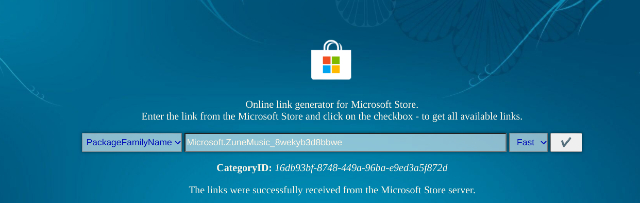
2. Nu finder du en lang liste med resultater. Du behøver kun at hente filen. Søg efter filnavnet skrevet nedenfor og hente det. På Chrome skal du højreklikke på linket og vælge “Gem link som…”. Filstørrelsen er omtrent omkring 34 MB.
Microsoft.ZuneMusic_11.2110.34.0_neutral_~_8wekyb3d8bbwe.msixbundle
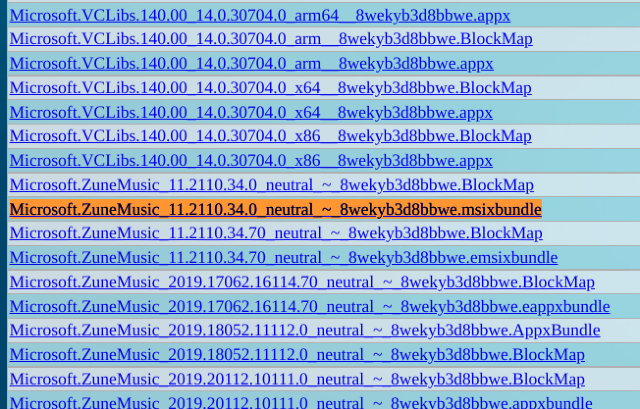
ændre vinduer 11 Media Player fil
1. Når du har hentet den pakke af vinduer 11 medieafspiller, gå videre og hente 7-lynlås (gratis). Det giver dig mulighed for at få adgang til og udpakke filen.
2. Efter installationen skal du åbne 7-lynlås og finde den MSEKSBUNDLE, du hentede i afsnittet ovenfor. Vælg filen, og klik på “Uddrag” øverst. Filerne vil blive straks udvundet i samme mappe/ drev. Klik på” OK ” i pop op-vinduet, der vises.
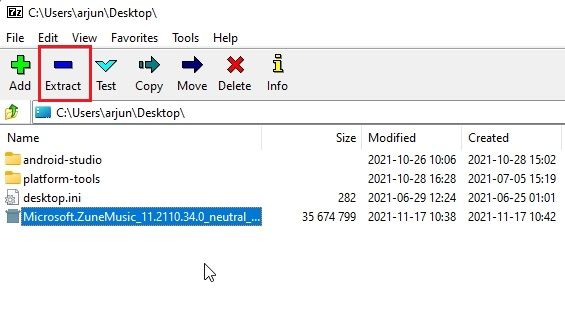
3. Åbn derefter den udpakkede mappe.
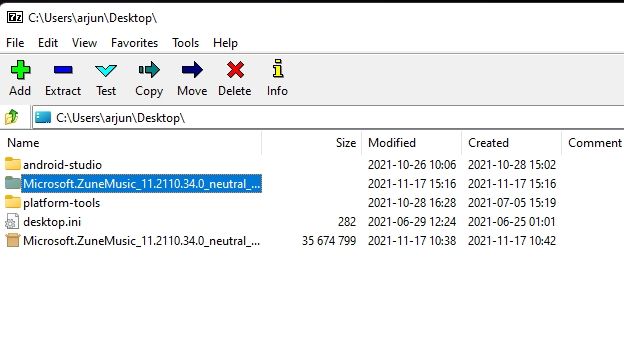
4. Derefter skal du rulle til bunden og kigge efter pakken H64 MSEKS, som fremhævet i skærmbilledet nedenfor. Vælg det og klik på “Uddrag” på toppen igen. Disse filer udvindes i den samme mappe.
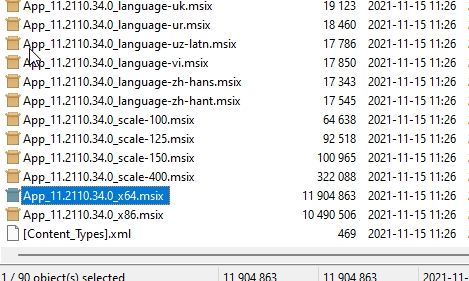
5. Rul til toppen, og åbn den udpakkede H64-mappe.
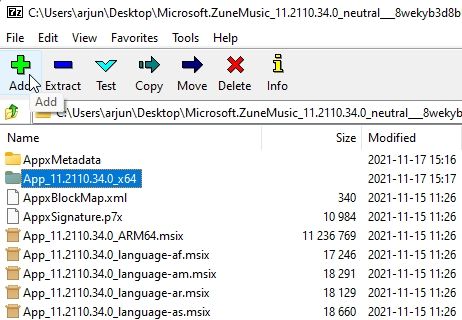
6. Højreklik her på ” Appsmanifestere.fil og vælg “Rediger”.
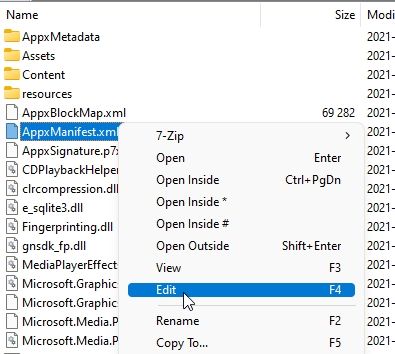
7. Åbn filen i Notesblok og flyt til den 11.linje. Her, under MinVersion, ændre OS build til 10.0.22000.0. Sådan. Gem nu Notepad-filen, og luk den.
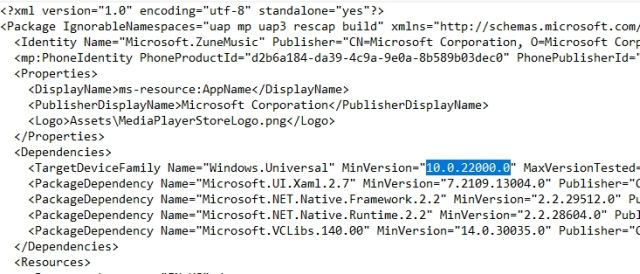
8. I den samme H64-mappe skal du slette følgende filer og mappe (Opret en sikkerhedskopi, før du sletter, hvis du vil). Du kan klikke på” Slet ” øverst. Nu Kan du lukke 7-lynlås.
AppxBlockMap.xmlAppxSignature.p7x.xmlAppxMetadata folder
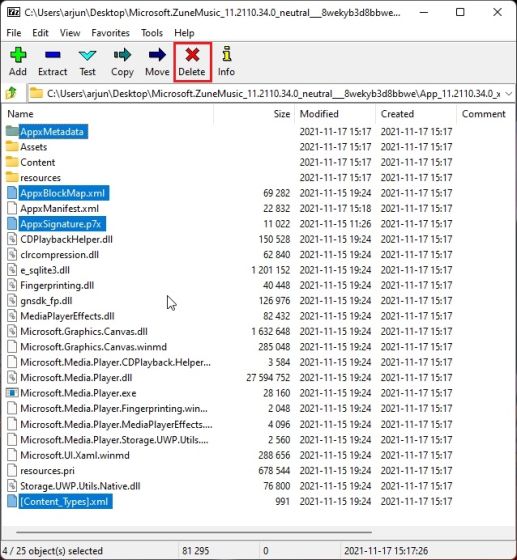
installer den nye medieafspiller på vinduer 11 stabil Build
1. Nu hvor du har ændret MSEKSBUNDLEN, lad os installere den nye medieafspiller på vinduer 11 stabil build. Tryk først på tasten vinduer en gang og søg efter “Udvikler” uden citater. Vælg derefter” Udviklerindstillinger ” fra søgeresultaterne.
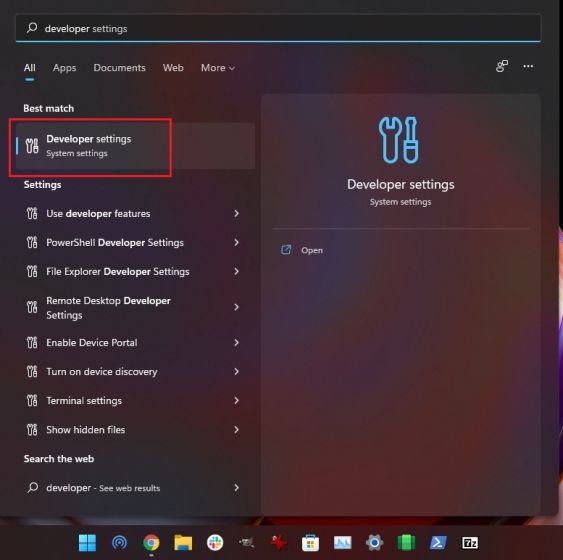
2. Her skal du tænde for udviklertilstand ved hjælp af “Installer apps fra enhver kilde, inklusive løse filer”. På den næste prompt skal du vælge”Ja”.
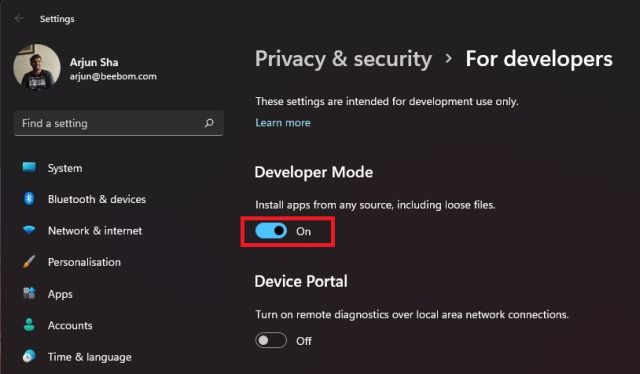
3. Tryk derefter på knappen vinduer igen og søg efter Strømshell. På søgeresultatskærmen skal du klikke på “Kør som administrator” i højre rude.
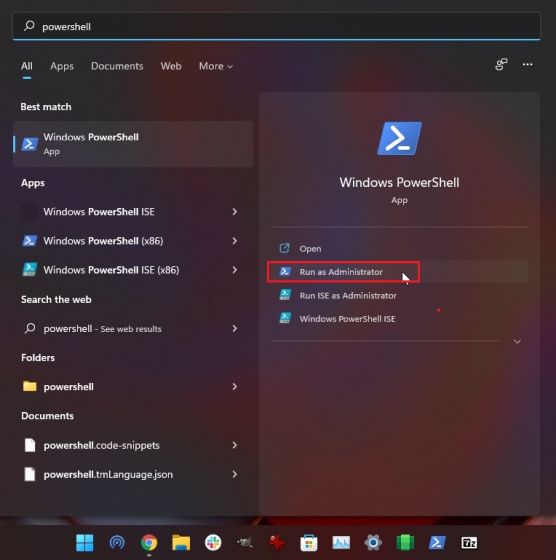
4. Indsæt nedenstående kommando i vinduet for at fjerne den eksisterende Groove Music-pakke.
Get-AppxPackage *zune* | Remove-AppxPackage -AllUsers

5. Derefter skal du navigere til den udpakkede MSEKSBUNDLE-mappe og åbne mappen H64. Her skal du kigge efter “Appsmanifest”.”fil, som vi ændrede i afsnittet ovenfor. Højreklik på det og vælg “Kopier som sti”.
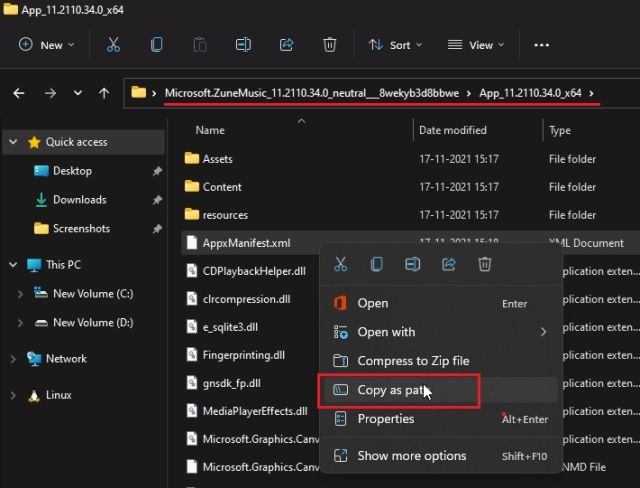
6. Gå tilbage til vinduet, og indtast kommandoen nedenfor. Sørg for at erstatte filepath med den sti, du kopierede i trinnet ovenfor. Højreklik på vinduet, og stien vil blive inkluderet i slutningen. Til sidst skal du trykke på Enter.
Add-AppxPackage -Register filepath
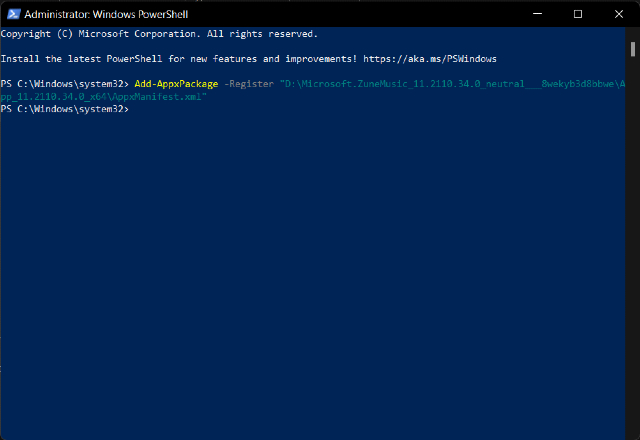
7. Nu, åbne menuen Start, og du vil finde de nye vinduer 11 medieafspiller installeret på din PC. Klik for at åbne den, og du kan bruge den uden problemer. Du kan også søge efter” Media Player ” i menuen Start, og det vil dukke op. Her er et par skærmbilleder, der viser brugergrænsefladen til den nye medieafspiller:
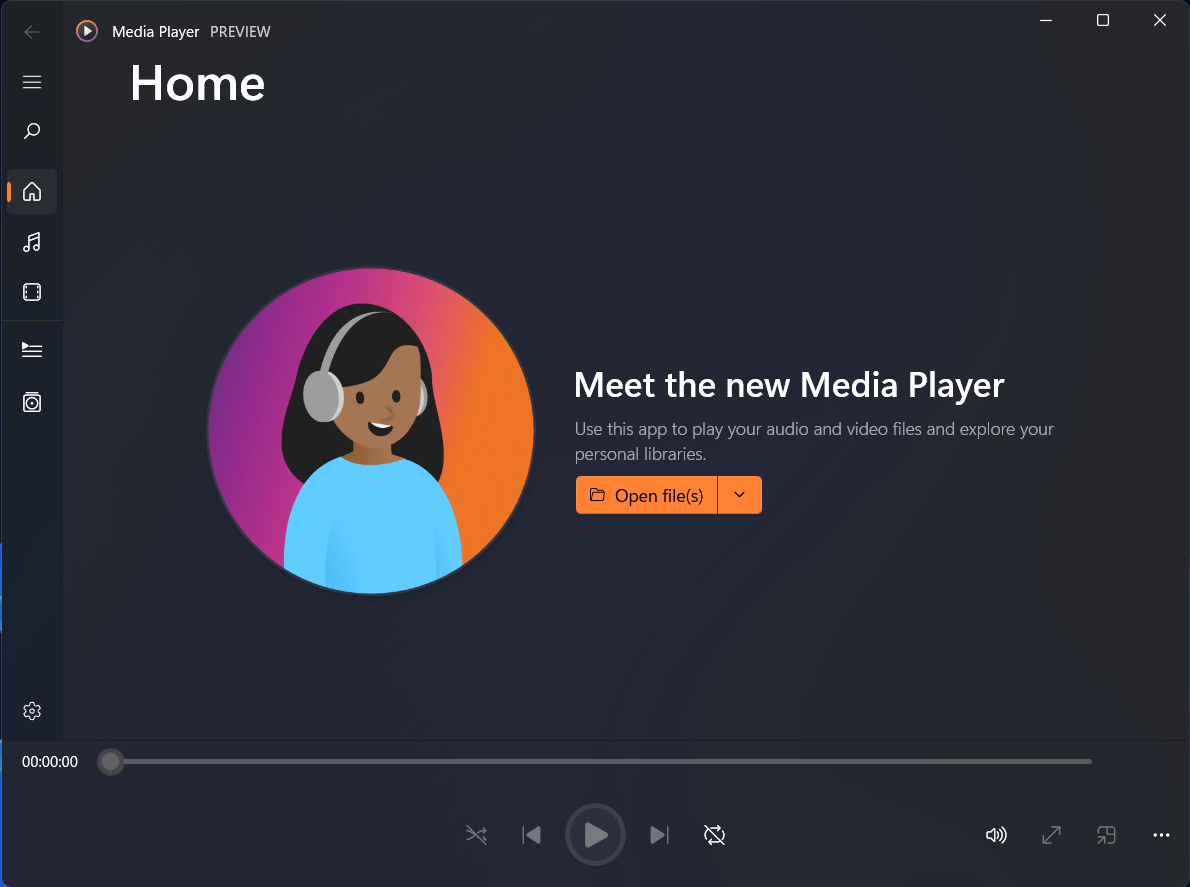
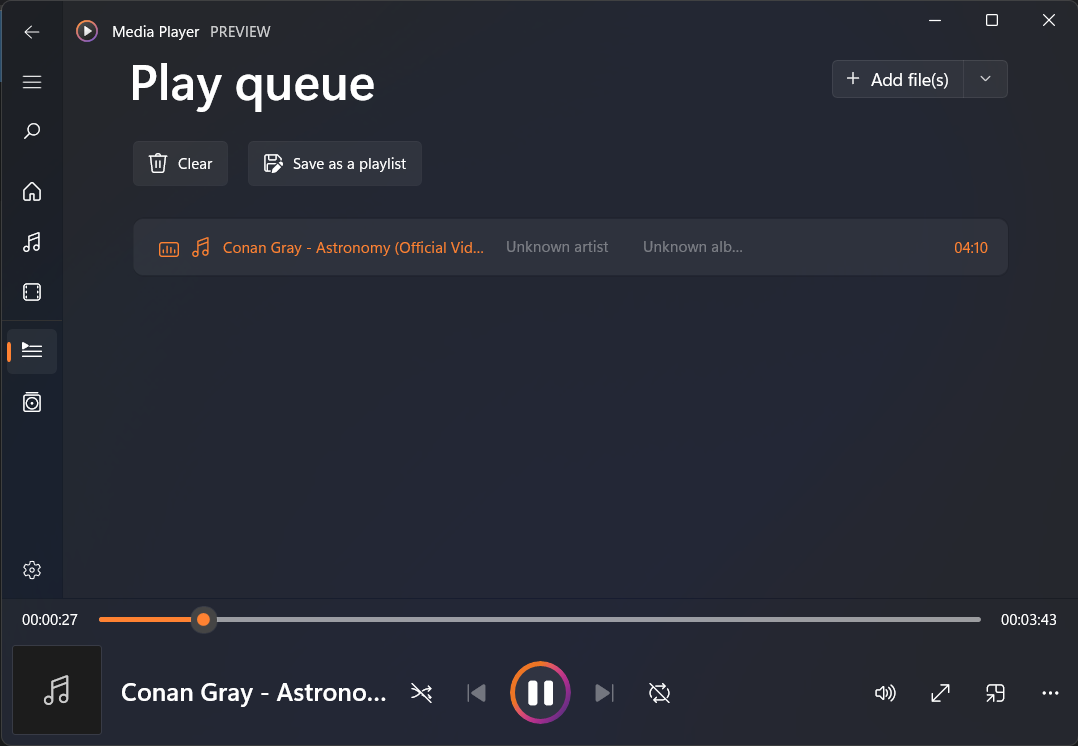
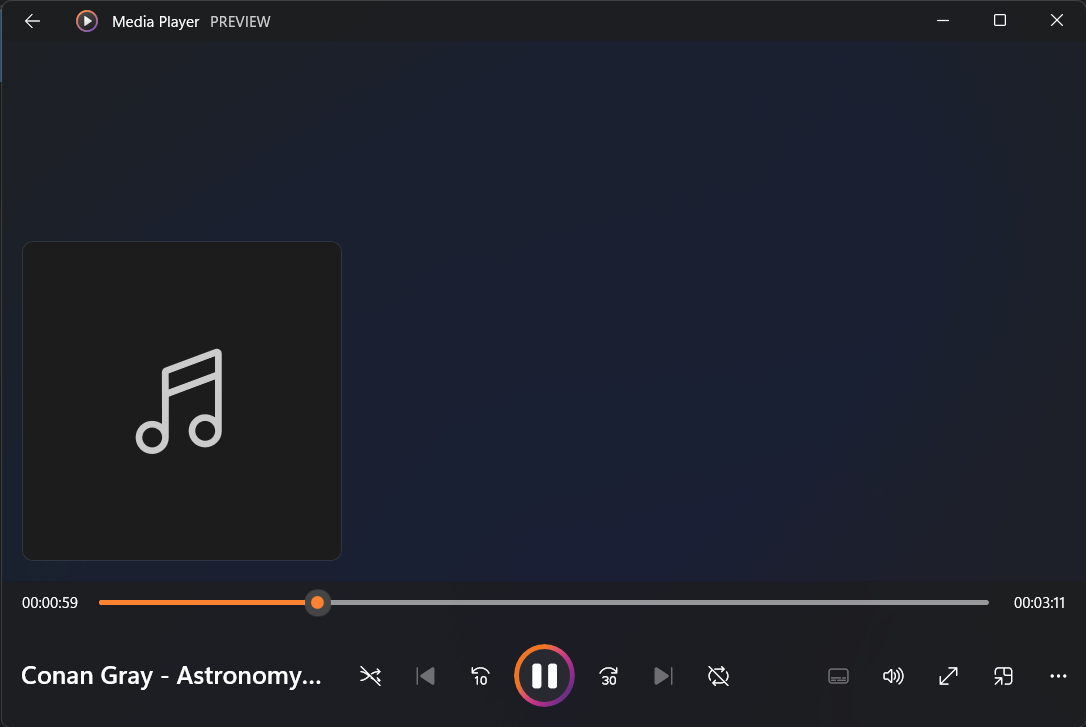
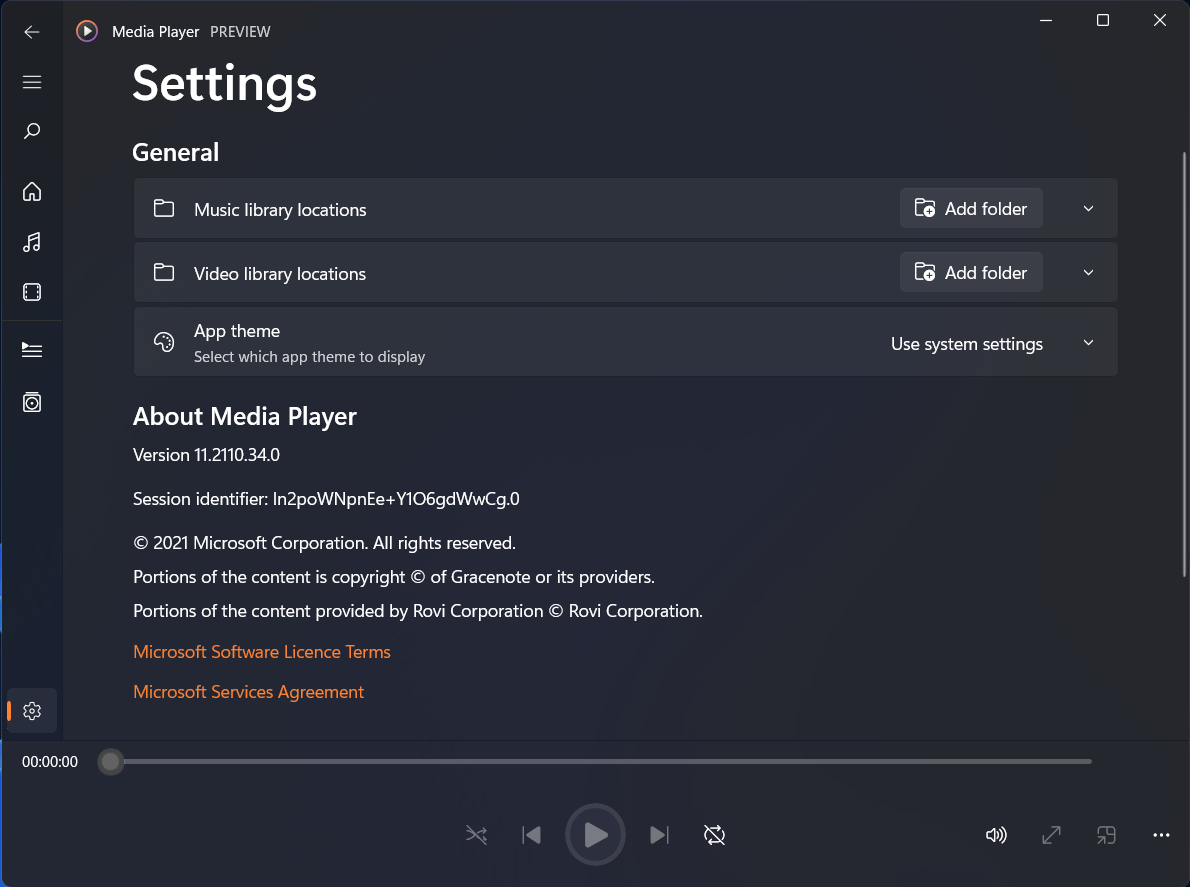
vent ikke! Installer den nye medieafspiller på vinduer 11 lige nu
så det er sådan, du kan installere den nye medieafspiller på vinduer 11 uden at skulle vente på udgivelsen på den stabile build. Trinene kan virke lange, men når du først har forstået det grundlæggende, det bliver ret let. For ikke at nævne, kan denne metode også komme i handy for sideloading andre vinduer apps På Vinduer 10 og 11. Alligevel, det er alt fra os. Hvis du vil lære at installere Google Play Butik på vinduer 11, gå gennem vores linkede guide. Og ja, du kan også installere den nye Microsoft Store På Vinduer 10 med lethed. Endelig, hvis du har spørgsmål, så lad os det vide i kommentarfeltet nedenfor.